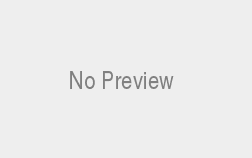Setelah menginstall wordpress kalian akan melakukan login akun wordpress, cara login wordpress itu sendiri sangatlah mudah dengan kalian mengetahui username dan passwowrd kalian bisa melakuan login. Ada lagi cara yang lebih mudah, berikut ini akan kami ulas bagaimana cara login akun wordpress dengan mudah.

Daftar Isi
Penjelasan WordPress
WordPress adalah salah satu content manajemen system terbesar dengan pengguna mencapai 61%. WordPress sendiri memiliki kelebihan dan kekurangan, kelebihan dari wordpress adalah kalian bisa menggunakan manajemen content dengan mudah dan wordpress memiliki content manajemen system yang lengkap.
Bagaimana Cara Login WordPress ?
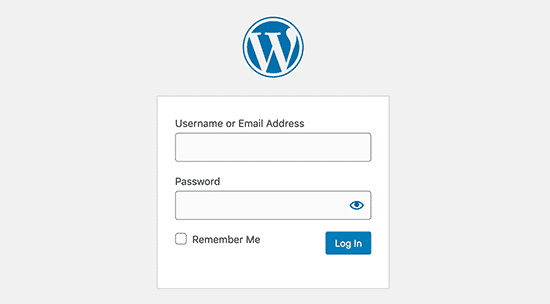
Sebelum kalian login, pastikan content manajemen system sudah terinstall dengan benar, tempat install berada di root domain, dan jangan sampai lupa dengan username dan password.
Setelah itu kalian bisa masuk menggunakan cara login wordpress berikut:
1.Member Area Niagahoster
- Kemudian login menggunakan website niagahoster
- pilih “member area”
- setelah itu pilih wordpress management>website
- login di website yang ingin kalian gunakan
- selesai!
2.Menggunakan Layanan Mereset Password
wordpress menyediakan fitur mereset passaword, jika kalian lupa dengan password kalian bisa memilih lost your password untuk memasukkan email atau username setelah itu kalian pilih tombol get new password. Website wordpress akan mengirim pesan email yang terhubung.
Login WordPress Menggunakan wp-admin
Cara yang lebih mudah lagi untuk login adalah menggunakan wp-admin. melalui wp-admin memberikan perincian saat kalian login. Untuk masuk ke wordpress menggunakan wp-admin kalian bisa mencoba menggunakan link dibawah ini
- wwww.domainanda.com/admin
- www.domainanda.com/login
- www.domainanda.com/wp-admin
Bilamana dengan mencoba ketiga link tersebut kalian tetap tidak bisa login wordpress, kalian bisa menggunakan URL ini :
- www.domainanda.com/wp-login.php
kalau sudah berhasil masukan password dan email, juga jangan lupa memilih tombol centang atau “remember me” untuk menjadikan pengingat login kalian. Setelah itu kalian pilih login dan kalian akan langsung menuju ke dashboard.
Login WordPress Admin Menggunakan Subdirektori
Apabila menginstall wordpress di subdirektori atau subfolder, kalian harus menambahkan /wp-login.php atau /login/ di khir URL. Contoh :
- www.domainanda.com/wordpress/wp-login.php, atau
- www.domainanda.com/wordpress/login/
Login WordPress Menggunakan Hosting
Hosting memilki 2 layanan untuk login ke wordpress yaitu plesk panel dan cpanel.
- Apabila menggunakan plesk panel
cara login menggunakan plesk panel sangatlah mudah, kalian hanya memilih tombol login dan akan otomatis akan langsung membuka dashboard wordpress admin kalian.
- Apabila menggunakan cpanel
Terlebih dahulu kalian bisa login di hosting, setelah itu pada mesin pencarian ketik softaculous dan pilih softaculous Apps Installer atau nama lain yang sama. Untuk melihat semua website dan app di hosting kalian bisa pilih tombol installation.
Kemudian untuk login kalian bisa memilih icon user pada kolom admin dan kalian akan langsung diarahkan ke dashboard.
Cara Masuk Ke Dashboard WordPress
Sebelum masuk ke dashboard kalian harus mengisi email, password, dan username terlebih dahulu. Setelah itu kalian akan pilih Log in dan kalian akan masuk ke dashboard.
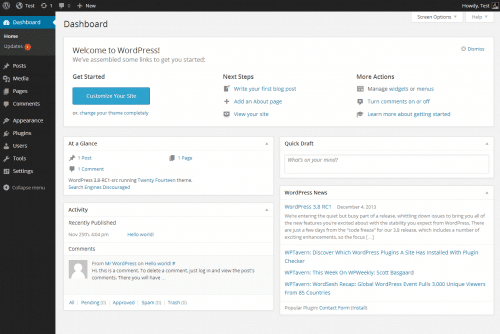
Cara Mengatasi Permasalahan Tidak Bisa Login WordPress
Mungkin dari kalian mempunyai masalah saat memulai login wordpress, entah itu gagal login ke dashboard atau lain sebagainya. Berikut penjelasan cara mengatasi permasalahan tidak bisa login :
1.Password Yang Salah
salah satu faktor permasalahan tidak bisa login adalah kalian memasukkan password yang salah. Apabila kalian sudah merasa bahwa email yang kalian cantumkan benar tapi passwordnya salah kalian bisa pilih tombol link dibawah yang bertuliskan ” lost your password ” setelah itu masukkan email atau usen name kalian.
Kemudian link akan memgirimkan pesan lewat email untuk mengubah password kalian.Bilamana password tetap tidak bisa diganti lewat email, kalian bisa mengubah user-pass menggunakan phpMyAdmin.
2.Username Yang Salah
Untuk mengatasi kesalahan username sangatlah mudah, tidak seperti pasword yang cukup rumit. Caranya kalian
- login menggunakan layanan cpanel di hosting kemudian cari phpMyAdmin dan buka.
- Setelah itu pilih nama database kalian, biasanya saat install wordpress nama database default,
- setelah itu pilih structure dan disana kalian melihat wp-users, pilih nama database yang sesuai dengan kalian dan buka.
- kalau sudah disana kalian akan melihat username dan password yang sudah kalian buat sebelumnya, jika kalian ingin mengganti uername dan password kalian bisa menggantinya disana juga.
- Jika sudah, jangan lupa di save.
3.Cache Yang Salah
Ketika kalian sudah memasukkan username dan password tetapi tetap tidak bisa login. Kalian bisa melakukan clear cache pada browser yang kalian gunakan, caranya
- Clear cache browser chrome kemudian buka titik tiga pojok atas dan pilih history kemudian clear browsing data dan clear data.
- Clear cache browser firefox kemudian klik titik tiga pojok setelah itu pilih options, privacy dan security>cookies and site data>clear data>clear.
Setelah melakukan clear cache, mulailah login wordpress menggunakan akses domainanda.com/wp-admin dan masukkan password juga username kalian.
Itulah penjelasan mengenai cara login wordpress dengan lengkap, untuk memaksimalkan website kalian bisa menggunakan wordpress hosting dari Qword karena sudah dikhususkan untuk mengoptimalkan pengguna CMS.
Untuk kalian yang ingin mendalami tentang digital marketing atau ingin kuliah di bidang digital marketing dan setelah lulus langsung di jamin mendapatkan pekerjaan. Kalian bisa pergi ke argia academy, karena setelah kalian lulus kalian dijamin langsung kerja. Info lebih lanjut klik link dibawah ini.